আপনার গ্রাফিক্স কার্ডের জন্য সেরা সেটিংস: একটি ব্যাপক অপ্টিমাইজেশান গাইড
গ্রাফিক্স কার্ড কম্পিউটার হার্ডওয়্যারের সবচেয়ে গুরুত্বপূর্ণ উপাদানগুলির মধ্যে একটি, বিশেষ করে গেমার, ভিডিও সম্পাদক এবং 3D ডিজাইন ব্যবহারকারীদের জন্য। যুক্তিসঙ্গত গ্রাফিক্স কার্ড সেটিংস উল্লেখযোগ্যভাবে কর্মক্ষমতা এবং ছবির গুণমান উন্নত করতে পারে। এই নিবন্ধটি আপনাকে একটি বিশদ গ্রাফিক্স কার্ড অপ্টিমাইজেশান গাইড প্রদান করবে যা গত 10 দিনে ইন্টারনেটে আলোচিত বিষয় এবং গরম বিষয়বস্তুর উপর ভিত্তি করে।
1. গ্রাফিক্স কার্ড সেটিংসের মৌলিক নীতিগুলি
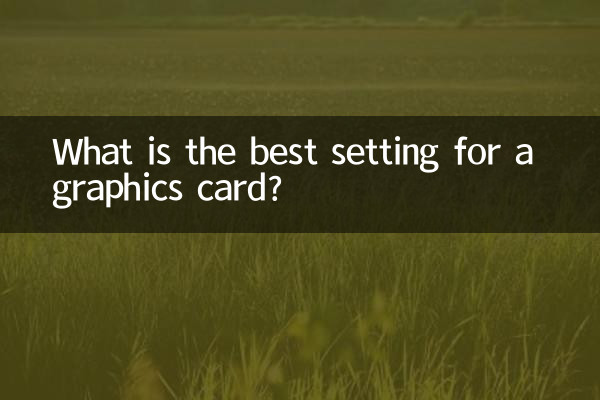
আপনার গ্রাফিক্স কার্ড সেটিংস সামঞ্জস্য করার আগে, আপনাকে নিম্নলিখিত মৌলিক নীতিগুলি বুঝতে হবে:
1.কর্মক্ষমতা এবং ছবির মানের ভারসাম্য: উচ্চ-কর্মক্ষমতা মোড ছবির গুণমানকে বলি দিতে পারে, যখন উচ্চ-মানের মোড ফ্রেমের হার কমাতে পারে।
2.প্রয়োজন অনুযায়ী সামঞ্জস্য করুন: গেমাররা ফ্রেম রেট নিয়ে বেশি উদ্বিগ্ন, যখন ডিজাইনাররা রঙের নির্ভুলতা নিয়ে বেশি উদ্বিগ্ন হতে পারে।
3.ড্রাইভার আপডেট: নিশ্চিত করুন যে আপনার গ্রাফিক্স কার্ড ড্রাইভারটি সর্বোত্তম সামঞ্জস্য এবং কর্মক্ষমতার জন্য সর্বশেষ সংস্করণ।
2. NVIDIA গ্রাফিক্স কার্ডের জন্য সর্বোত্তম সেটিংস
নিম্নলিখিত NVIDIA গ্রাফিক্স কার্ডের জন্য প্রস্তাবিত সেটিংস (উদাহরণ হিসাবে NVIDIA কন্ট্রোল প্যানেল গ্রহণ):
| আইটেম সেট করা | প্রস্তাবিত মান | ব্যাখ্যা করা |
|---|---|---|
| ইমেজ শার্পনিং | চালু (0.5-0.7) | ছবির স্বচ্ছতা উন্নত করুন এবং অতিরিক্ত ধারালো হওয়া এড়িয়ে চলুন |
| পরিবেষ্টিত অবরোধ | উচ্চ কর্মক্ষমতা | ভারসাম্য ইমেজ গুণমান এবং কর্মক্ষমতা |
| অ্যানিসোট্রপিক ফিল্টারিং | 16x | কর্মক্ষমতা উপর সামান্য প্রভাব আছে এবং উল্লেখযোগ্যভাবে টেক্সচার গুণমান উন্নত |
| উল্লম্ব সিঙ্ক | বন্ধ করুন (গেমে সক্ষম করুন) | স্ক্রীন ছিঁড়ে যাওয়া কমায় কিন্তু লেটেন্সি বাড়াতে পারে |
| পাওয়ার ম্যানেজমেন্ট মোড | প্রথম সর্বোচ্চ পারফরম্যান্স | আপনার গ্রাফিক্স কার্ড পূর্ণ গতিতে চলছে তা নিশ্চিত করুন |
3. AMD গ্রাফিক্স কার্ডের জন্য সর্বোত্তম সেটিংস
নিম্নলিখিত AMD গ্রাফিক্স কার্ডের জন্য প্রস্তাবিত সেটিংস (উদাহরণ হিসাবে Radeon সফ্টওয়্যার গ্রহণ):
| আইটেম সেট করা | প্রস্তাবিত মান | ব্যাখ্যা করা |
|---|---|---|
| রেডিয়ন অ্যান্টি-ল্যাগ | চালু | প্রতিযোগিতামূলক গেমিংয়ের জন্য উপযুক্ত ইনপুট ল্যাগ হ্রাস করুন |
| Radeon ইমেজ শার্পনিং | চালু (70%) | ছবির স্বচ্ছতা উন্নত করুন |
| অ্যানিসোট্রপিক ফিল্টারিং | 16x | NVIDIA-এর মতো, টেক্সচারের গুণমান উন্নত করুন |
| উল্লম্ব সিঙ্ক | বন্ধ করুন (গেমে সক্ষম করুন) | পর্দা ছিঁড়ে যাওয়া এড়িয়ে চলুন |
| শক্তি খরচ সীমা | +10% | সামান্য কর্মক্ষমতা উন্নত, তাপ অপচয় মনোযোগ দিন |
4. ইন-গেম গ্রাফিক্স কার্ড সেটিংসের অপ্টিমাইজেশন
গ্রাফিক্স কার্ড কন্ট্রোল প্যানেল ছাড়াও, ইন-গেম সেটিংস সমান গুরুত্বপূর্ণ। জনপ্রিয় গেমগুলির জন্য এখানে প্রস্তাবিত সেটিংস রয়েছে:
| খেলার নাম | কী সেটিংস | প্রস্তাবিত মান |
|---|---|---|
| "সাইবারপাঙ্ক 2077" | ডিএলএসএস/এফএসআর | গুণমান মোড |
| "দ্য রিং অফ এলডন" | ছায়া গুণমান | মধ্যম |
| 《CS2》 | টেক্সচার ফিল্টারিং | 16x |
| "কল অফ ডিউটি: মডার্ন ওয়ারফেয়ার III" | গতিশীল রেজোলিউশন | বন্ধ |
5. গ্রাফিক্স কার্ড ওভারক্লকিং এবং কুলিং
উন্নত ব্যবহারকারীদের জন্য, ওভারক্লকিং কর্মক্ষমতা আরও উন্নত করতে পারে, তবে দয়া করে নিম্নলিখিতগুলি নোট করুন:
1.ধীরে ধীরে ফ্রিকোয়েন্সি বাড়ান: স্থিতিশীলতা পরীক্ষা করতে প্রতিবার 10-20MHz বাড়ান।
2.তাপমাত্রা নিরীক্ষণ করুন: MSI আফটারবার্নার বা HWMonitor এর মত টুল ব্যবহার করুন।
3.তাপ অপ্টিমাইজেশান: নিশ্চিত করুন যে চ্যাসিস এয়ার ডাক্ট পরিষ্কার আছে এবং প্রয়োজনে রেডিয়েটার প্রতিস্থাপন করুন।
6. সারাংশ
আপনার গ্রাফিক্স কার্ডের জন্য সর্বোত্তম সেটিংস ব্যক্তি থেকে ব্যক্তিতে পরিবর্তিত হয় এবং হার্ডওয়্যার কনফিগারেশন, ব্যবহারের পরিস্থিতি এবং ব্যক্তিগত পছন্দগুলির উপর ভিত্তি করে সামঞ্জস্য করা প্রয়োজন। এই নিবন্ধে প্রদত্ত প্রস্তাবিত মানগুলি একটি সূচনা পয়েন্ট হিসাবে ব্যবহার করা যেতে পারে এবং ব্যবহারকারীরা প্রকৃত ফলাফলের উপর ভিত্তি করে আরও অপ্টিমাইজ করতে পারেন। একই সময়ে, নিয়মিত ড্রাইভার আপডেট করা এবং গ্রাফিক্স কার্ড শিল্পের প্রবণতা (যেমন DLSS 3.5, FSR 3 এবং অন্যান্য নতুন প্রযুক্তি) এর দিকে মনোযোগ দেওয়াও আপনাকে আরও ভাল অভিজ্ঞতা পেতে সাহায্য করতে পারে।
উপরের সেটিংসের সাহায্যে, আপনার গ্রাফিক্স কার্ড পারফরম্যান্স এবং ছবির মানের মধ্যে সর্বোত্তম ভারসাম্য অর্জন করতে সক্ষম হবে, যা আপনি গেমিং বা তৈরি করুন না কেন আপনার সম্ভাব্যতাকে সর্বোচ্চ করতে পারবেন।
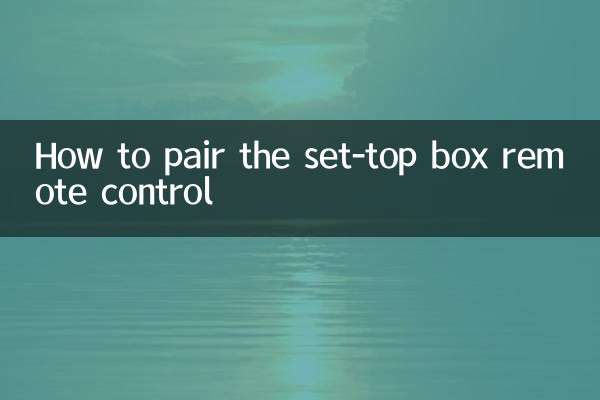
বিশদ পরীক্ষা করুন

বিশদ পরীক্ষা করুন